纹理类型
通过纹理导入器 (Texture Importer) 可将不同类型的纹理导入 Unity Editor。
以下是纹理检视面板 (Texture Inspector) 窗口中可用于在 Unity 中配置各种纹理类型的属性。请向下滚动页面或从以下列表中选择,查看所需了解的纹理类型的详细信息。
Default
Default 是用于所有纹理的最常见纹理类型。此选项可用于访问大多数纹理导入属性。对于此纹理类型,还可以更改 Texture Shape 属性来定义纹理形状。
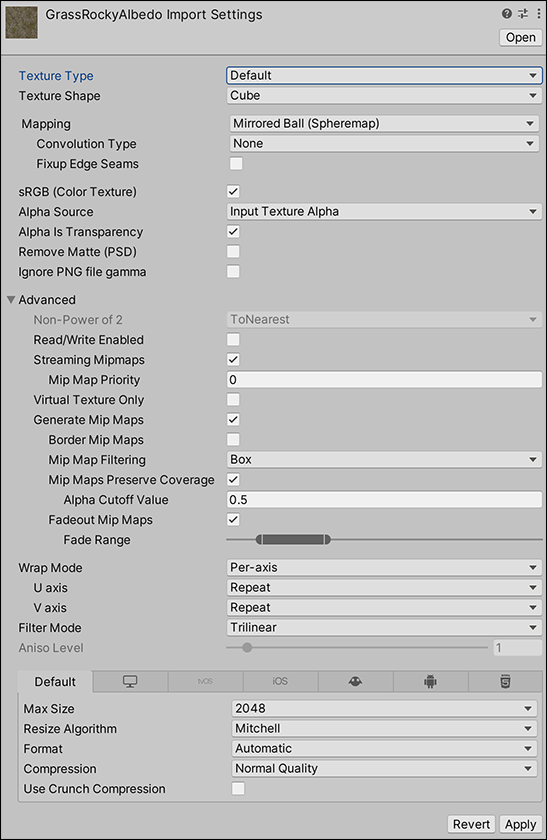
选择 Default 纹理类型时,可使用以下属性(单击链接可以获取有关每个属性的详细信息):
| 属性: | 功能: |
|---|---|
| sRGB (Color Texture) | 启用此属性可指定将纹理存储在伽马空间中。更多信息。 |
| Alpha Source | 指定如何生成纹理的 Alpha 通道。更多信息。 |
| Alpha is Transparency | 如果指定的 Alpha 通道为透明度 (Transparency),则启用此属性可扩充颜色并避免边缘上的过滤瑕疵。更多信息。 |
| Remove Matte (PSD) | 对使用透明度(将彩色像素与白色像素混合)的 Photoshop 文件启用特殊处理。更多信息 |
| Ignore PNG file gamma | 启用此属性可忽略 PNG 文件中的伽马 (Gamma) 特性。更多信息。 |
| Non Power of 2 | 如果纹理具有“非 2 的幂”(NPOT) 尺寸大小,此属性将定义导入时的缩放行为。更多信息。 |
| Read/Write Enabled | 启用此属性可以使用 Texture2D.SetPixels、Texture2D.GetPixels 和其他 Texture2D 方法从脚本访问纹理数据。更多信息。 |
| Virtual Texture Only | 启用此纹理可将纹理仅与纹理栈结合使用以实现虚拟纹理。更多信息。 |
| Streaming Mip Maps | 启用此复选框可对该纹理使用纹理串流。更多信息。 |
| Generate Mip Maps | 选中此复选框可允许生成 Mipmap。更多信息。 默认情况下会启用此属性。 |
| Wrap Mode | 选择纹理平铺时的行为方式。更多信息。 |
| Filter Mode | 选择纹理在通过 3D 变换拉伸时如何进行过滤。更多信息。 |
| Aniso Level | 以大角度查看纹理时提高纹理质量。更多信息。 |
此外,可以使用特定于平台的覆盖面板来设置默认选项以及其针对特定平台的覆盖。
法线贴图
选择 Normal map 可将颜色通道转换为适合实时法线贴图的格式。对于此纹理类型,还可以更改 Texture Shape 属性来定义纹理形状。
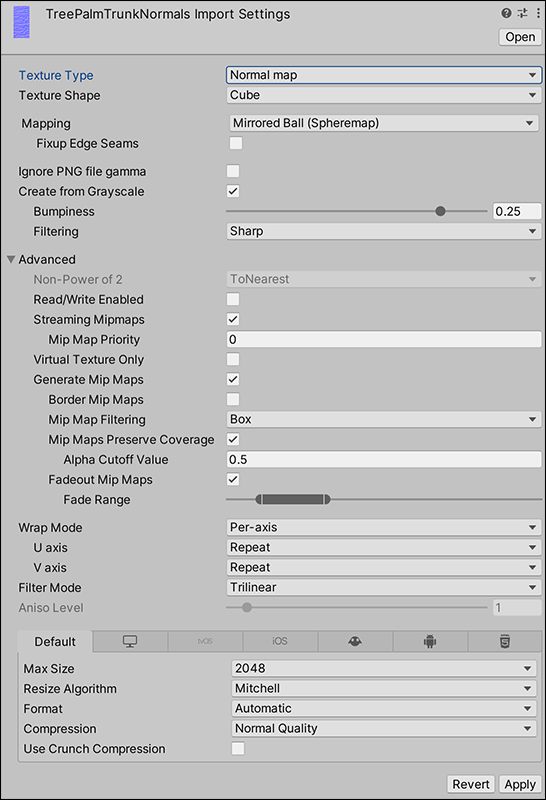
选择 Normal map 纹理类型时,可以设置以下附加属性:
| 属性: | 功能: | |
|---|---|---|
| Create from Greyscale | 启用此属性可从灰度高度贴图创建法线贴图。启用此属性后,__Bumpiness__ 和 Filtering 选项变为可用状态。默认情况下会禁用此选项。 | |
| Bumpiness | 控制凹凸的程度。较低的凹凸值意味着,即使高度贴图中的鲜明对比度也会转换为平缓的角度和凹凸。较高的值会产生夸张的凹凸和对凹凸的高对比度光照响应。仅当选中 Create from Greyscale 时才显示此选项。 | |
| Filtering | 确定如何计算凹凸值: - Smooth 使用标准(前向差异)算法来生成法线贴图。 - Sharp 生成比标准模式更锐利的法线贴图。这也称为 Sobel 过滤器。 |
|
| Ignore PNG file gamma | 启用此属性可忽略 PNG 文件中的伽马 (Gamma) 特性。更多信息。 | |
| Non Power of 2 | 如果纹理具有“非 2 的幂”(NPOT) 尺寸大小,此属性将定义导入时的缩放行为。更多信息。 | |
| Read/Write Enabled | 启用此属性可以使用 Texture2D.SetPixels、Texture2D.GetPixels 和其他 Texture2D 方法从脚本访问纹理数据。更多信息。 | |
| Virtual Texture Only | 启用此纹理可将纹理仅与纹理栈结合使用以实现虚拟纹理。更多信息。 | |
| Streaming Mip Maps | 启用此复选框可对该纹理使用纹理串流。更多信息。 | |
| Generate Mip Maps | 选中此复选框可允许生成 Mipmap。更多信息。 默认情况下会启用此属性。 |
|
| Wrap Mode | 选择纹理平铺时的行为方式。更多信息。 | |
| Filter Mode | 选择纹理在通过 3D 变换拉伸时如何进行过滤。更多信息。 | |
| Aniso Level | 以大角度查看纹理时提高纹理质量。更多信息。 | |
此外,可以使用特定于平台的覆盖面板来设置默认选项以及其针对特定平台的覆盖。
Editor GUI and Legacy GUI
如果要在任何 HUD 或 GUI 控件上使用纹理,请选择 Editor GUI and Legacy GUI。对于此纹理类型,__Texture Shape__ 属性始终设置为 2D。有关更多信息,请参阅纹理形状的文档。
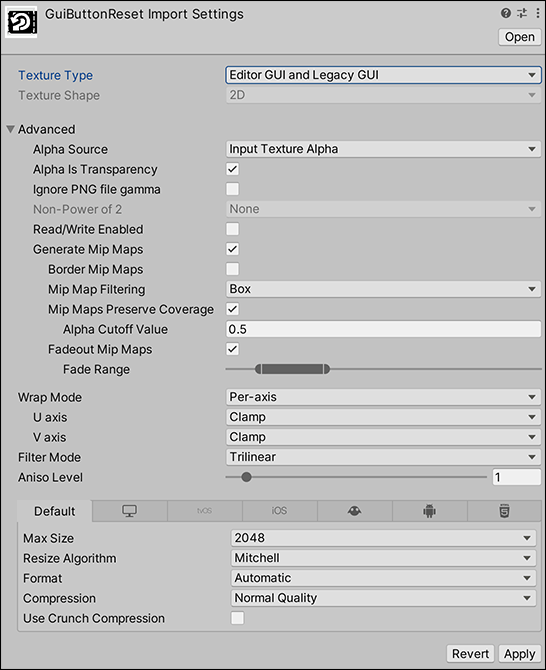
选择 Editor GUI and Legacy GUI 纹理类型时,可以设置以下附加属性:
| 属性: | 功能: |
|---|---|
| Alpha Source | 指定如何生成纹理的 Alpha 通道。更多信息。 |
| Alpha is Transparency | 如果指定的 Alpha 通道为透明度 (Transparency),则启用此属性可扩充颜色并避免边缘上的过滤瑕疵。更多信息。 |
| Remove Matte (PSD) | 对使用透明度(将彩色像素与白色像素混合)的 Photoshop 文件启用特殊处理。更多信息 |
| Ignore PNG file gamma | 启用此属性可忽略 PNG 文件中的伽马 (Gamma) 特性。更多信息。 |
| Non Power of 2 | 如果纹理具有“非 2 的幂”(NPOT) 尺寸大小,此属性将定义导入时的缩放行为。更多信息。 |
| Read/Write Enabled | 启用此属性可以使用 Texture2D.SetPixels、Texture2D.GetPixels 和其他 Texture2D 方法从脚本访问纹理数据。更多信息。 |
| Generate Mip Maps | 选中此复选框可允许生成 Mipmap。更多信息。 默认情况下会禁用此属性。 |
| Wrap Mode | 选择纹理平铺时的行为方式。更多信息。 |
| Filter Mode | 选择纹理在通过 3D 变换拉伸时如何进行过滤。更多信息。 |
| Aniso Level | 以大角度查看纹理时提高纹理质量。更多信息。 |
此外,可以使用特定于平台的覆盖面板来设置默认选项以及其针对特定平台的覆盖。
Sprite (2D and UI)
如果要在 2D 游戏中使用该纹理作为精灵,请选择 Sprite (2D and UI)。对于此纹理类型,__Texture Shape__ 属性始终设置为 2D。有关更多信息,请参阅纹理形状的文档。
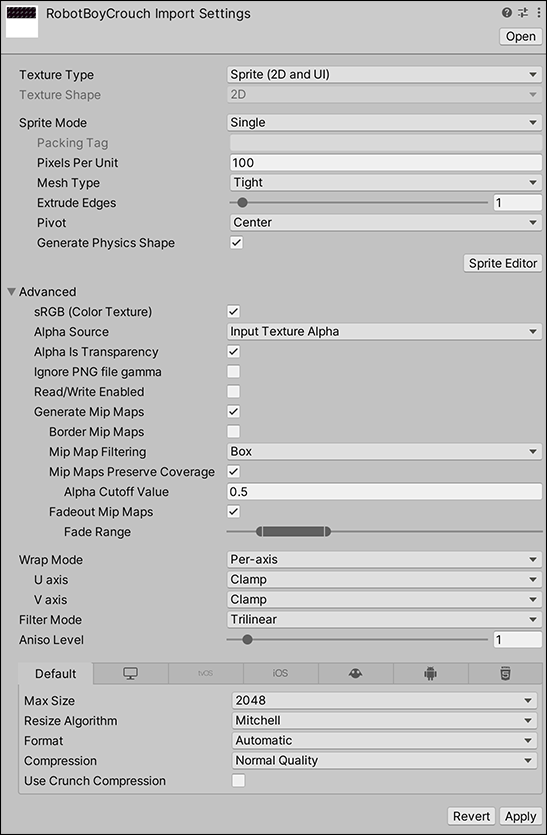
选择 Sprite (2D and UI) 纹理类型时,可以设置以下附加属性:
| 属性: | 功能: | |
|---|---|---|
| Sprite Mode | 指定从图像中提取精灵图形的方式。此选项的默认设置为 Single。 | |
| Single | 按原样使用精灵图像。您可以在 Sprite Editor 中剪辑和编辑图像以进一步优化图像,但是 Unity 会将从导入纹理生成的精灵视为单个资源。 | |
| Multiple | 如果您的图像在同一图像中有多个元素,请选择此值。然后,可以在 Sprite Editor 中定义元素的位置,以便 Unity 知道如何将图像拆分为不同的子资源。例如,可从具有多个姿势的单个图集创建动画帧,从单个瓦片图集创建瓦片,或创建角色的不同部位。 | |
| Polygon | 选择此值可根据 Sprite Editor 的 Sprite Custom Outline 中定义的网格来剪辑精灵纹理。 | |
| Packing Tag | (按名称)指定要将此纹理打包到的精灵图集。仅当项目中已启用 Legacy Sprite Packer 时,此属性才可见。 | |
| Pixels Per Unity | 精灵图像中对应于世界空间一个距离单位的宽度/高度像素数。 | |
| Mesh Type | 定义您希望 Unity 为精灵生成的网格类型。此选项的默认值为 Tight。 注意:只有 Single 和 Multiple 精灵模式才能使用此属性。 |
|
| Full Rect | 选择此值可创建一个四边形,从而将精灵映射到四边形上。 | |
| Tight | 选择此值可基于像素 Alpha 值来生成网格。Unity 生成的网格通常贴合精灵的形状。 注意:任何小于 32x32 的精灵都使用 Full Rect__,即使指定了 Tight__ 也是如此。 |
|
| Extrude Edges | 使用滑动条确定在生成的网格中的精灵周围留出的区域大小。 | |
| Pivot | 精灵本地坐标系所在的图像中的位置。选择预设选项之一,或者选择 Custom 在 X 和 Y 轴中设置自定义的轴心位置。 注意:只有 Single 精灵模式才能使用此属性。 |
|
| Generate Physics Shape | 启用此属性后,如果尚未为此精灵定义 Custom Physics Shape,Unity 会从精灵的轮廓生成默认的物理性状。 注意:只有 Single 和 Multiple 精灵模式才能使用此属性。 |
|
| Sprite Editor | 单击此按钮可定义您希望 Unity 如何分离具有多个元素的图像上的元素(以创建子资源)或优化多边形的形状、大小和轴心位置。 注意:需要安装 2D Sprite 包才能使用 Sprite Editor。有关如何在 Unity Package Manager 中查找和安装包的信息,请参阅查找包和从注册表中安装。 |
|
| sRGB (Color Texture) | 启用此属性可指定将纹理存储在伽马空间中。更多信息。 | |
| Alpha Source | 指定如何生成纹理的 Alpha 通道。更多信息。 | |
| Alpha is Transparency | 如果指定的 Alpha 通道为透明度 (Transparency),则启用此属性可扩充颜色并避免边缘上的过滤瑕疵。更多信息。 | |
| Remove Matte (PSD) | 对使用透明度(将彩色像素与白色像素混合)的 Photoshop 文件启用特殊处理。更多信息 | |
| Ignore PNG file gamma | 启用此属性可忽略 PNG 文件中的伽马 (Gamma) 特性。更多信息。 | |
| Read/Write Enabled | 启用此属性可以使用 Texture2D.SetPixels、Texture2D.GetPixels 和其他 Texture2D 方法从脚本访问纹理数据。更多信息。 | |
| Generate Mip Maps | 选中此复选框可允许生成 Mipmap。更多信息。 默认情况下会禁用此属性。 |
|
| Wrap Mode | 选择纹理平铺时的行为方式。更多信息。 | |
| Filter Mode | 选择纹理在通过 3D 变换拉伸时如何进行过滤。更多信息。 | |
| Aniso Level | 以大角度查看纹理时提高纹理质量。更多信息。 | |
此外,可以使用特定于平台的覆盖面板来设置默认选项以及其针对特定平台的覆盖。
Cursor
选择 Cursor 可将纹理用作自定义光标。对于此纹理类型,__Texture Shape__ 属性始终设置为 2D。有关更多信息,请参阅纹理形状的文档。
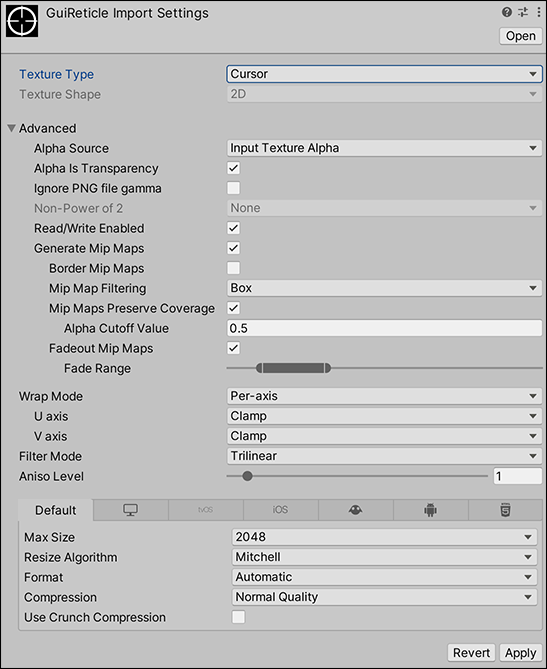
选择 Cursor 纹理类型时,可以设置以下附加属性:
| 属性: | 功能: |
|---|---|
| Alpha Source | 指定如何生成纹理的 Alpha 通道。更多信息。 |
| Alpha is Transparency | 如果指定的 Alpha 通道为透明度 (Transparency),则启用此属性可扩充颜色并避免边缘上的过滤瑕疵。更多信息。 |
| Remove Matte (PSD) | 对使用透明度(将彩色像素与白色像素混合)的 Photoshop 文件启用特殊处理。更多信息 |
| Ignore PNG file gamma | 启用此属性可忽略 PNG 文件中的伽马 (Gamma) 特性。更多信息。 |
| Non Power of 2 | 如果纹理具有“非 2 的幂”(NPOT) 尺寸大小,此属性将定义导入时的缩放行为。更多信息。 |
| Read/Write Enabled | 启用此属性可以使用 Texture2D.SetPixels、Texture2D.GetPixels 和其他 Texture2D 方法从脚本访问纹理数据。更多信息。 |
| Generate Mip Maps | 选中此复选框可允许生成 Mipmap。更多信息。 默认情况下会禁用此属性。 |
| Wrap Mode | 选择纹理平铺时的行为方式。更多信息。 |
| Filter Mode | 选择纹理在通过 3D 变换拉伸时如何进行过滤。更多信息。 |
| Aniso Level | 以大角度查看纹理时提高纹理质量。更多信息。 |
此外,可以使用特定于平台的覆盖面板来设置默认选项以及其针对特定平台的覆盖。
Cookie
选择 Cookie 可通过内置渲染管线中用于剪影的基本参数来设置纹理。对于此纹理类型,Unity 基于所选的 Light Type 选项来自动更新 Texture Shapes 属性:
- Directional 和 Spotlight 光源剪影始终为 2D 纹理(__2D__ 形状类型)。
- Point 光源剪影必须为立方体贴图(__Cube__ 形状类型)。
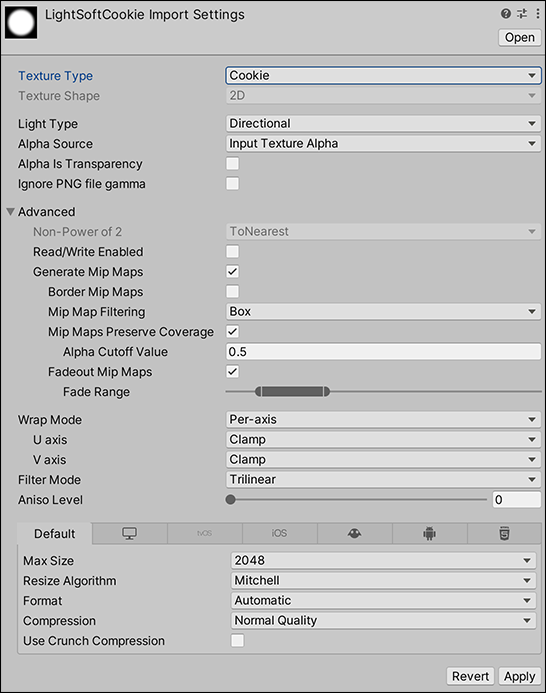
选择 Cookie 纹理类型时,可以设置以下附加属性:
| 属性: | 功能: | |
|---|---|---|
| Light Type | 定义将剪影应用于的光源类型。 请注意,必须创建具有适当布局的源纹理:点光源的剪影必须布置为立方体贴图,而方向光和聚光灯的剪影必须布置成常规 2D 纹理。 如果将剪影应用于方向光,则可以使用为方向光配置的剪影或为聚光灯配置的剪影。如果方向光使用了为方向光配置的剪影,则会在整个场景中以平铺模式重复剪影。如果方向光使用了为聚光灯配置的剪影,则会在“光束”的直接路径中仅将剪影投影一次。只有在此情况下,方向光的位置才很重要。 |
|
| Spotlight | 对于此类型的光源,您希望剪影纹理的边缘为纯黑色以获得适当效果,因此 Unity 默认将 Wrap Mode 设置为 Clamp。 | |
| Directional | 对于此类型的光源,此纹理将会平铺,因此 Unity 默认将 Wrap Mode 设置为 Repeat。 | |
| Point | 选择此类型的光源时,还可以进行特定于立方体形状的自定义设置 | |
| Alpha Source | 指定如何生成纹理的 Alpha 通道。更多信息。 | |
| Alpha is Transparency | 如果指定的 Alpha 通道为透明度 (Transparency),则启用此属性可扩充颜色并避免边缘上的过滤瑕疵。更多信息。 | |
| Remove Matte (PSD) | 对使用透明度(将彩色像素与白色像素混合)的 Photoshop 文件启用特殊处理。更多信息 | |
| Ignore PNG file gamma | 启用此属性可忽略 PNG 文件中的伽马 (Gamma) 特性。更多信息。 | |
| Non Power of 2 | 如果纹理具有“非 2 的幂”(NPOT) 尺寸大小,此属性将定义导入时的缩放行为。更多信息。 | |
| Read/Write Enabled | 启用此属性可以使用 Texture2D.SetPixels、Texture2D.GetPixels 和其他 Texture2D 方法从脚本访问纹理数据。更多信息。 | |
| Generate Mip Maps | 选中此复选框可允许生成 Mipmap。更多信息。 切换到 Cookie 纹理类型时,此属性不会改变。 |
|
| Wrap Mode | 选择纹理平铺时的行为方式。更多信息。 | |
| Filter Mode | 选择纹理在通过 3D 变换拉伸时如何进行过滤。更多信息。 | |
| Aniso Level | 以大角度查看纹理时提高纹理质量。更多信息。 | |
此外,可以使用特定于平台的覆盖面板来设置默认选项以及其针对特定平台的覆盖。
Lightmap
如果要将纹理用作光照贴图,请选择 Lightmap。此选项允许将纹理编码为特定格式(RGBM 或 dLDR,具体取决于平台)并通过后期处理步骤对纹理数据进行处理(推拉式扩张通道)。对于此纹理类型,__Texture Shape__ 属性始终设置为 2D。有关更多信息,请参阅纹理形状的文档。

选择 Lightmap 纹理类型时,可以设置以下附加属性:
| 属性: | 功能: |
|---|---|
| Ignore PNG file gamma | 启用此属性可忽略 PNG 文件中的伽马 (Gamma) 特性。更多信息。 |
| Non Power of 2 | 如果纹理具有“非 2 的幂”(NPOT) 尺寸大小,此属性将定义导入时的缩放行为。更多信息。 |
| Read/Write Enabled | 启用此属性可以使用 Texture2D.SetPixels、Texture2D.GetPixels 和其他 Texture2D 方法从脚本访问纹理数据。更多信息。 |
| Streaming Mip Maps | 启用此复选框可对该纹理使用纹理串流。更多信息。 |
| Generate Mip Maps | 选中此复选框可允许生成 Mipmap。更多信息。 切换到 Lightmap 纹理类型时,此属性不会改变。 |
| Wrap Mode | 选择纹理平铺时的行为方式。更多信息。 |
| Filter Mode | 选择纹理在通过 3D 变换拉伸时如何进行过滤。更多信息。 |
| Aniso Level | 以大角度查看纹理时提高纹理质量。更多信息。 |
此外,可以使用特定于平台的覆盖面板来设置默认选项以及其针对特定平台的覆盖。
Single Channel
如果在纹理中只需要一个通道,请选择 Single Channel。对于此纹理类型,还可以更改 Texture Shape 属性来定义纹理形状。
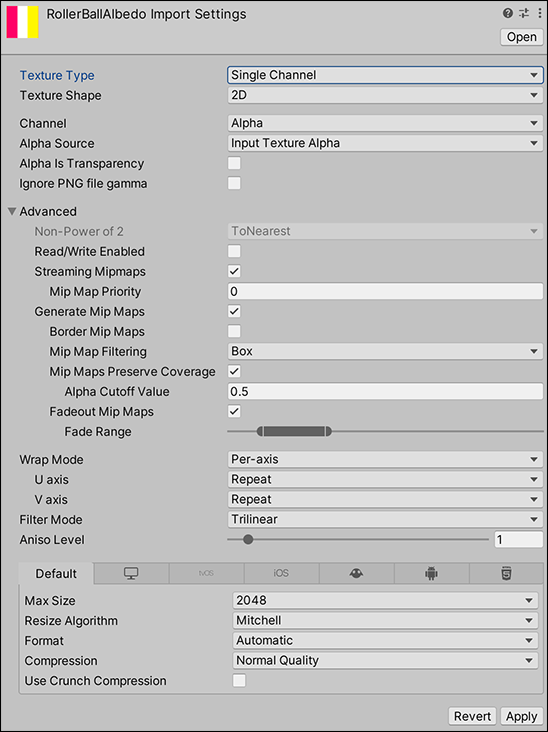
选择 Single Channel 纹理类型时,可以设置以下附加属性:
| 属性: | 功能: | |
|---|---|---|
| Channel | 指定您希望 Unity 将纹理处理为 Alpha 还是 Red 通道。 | |
| Alpha | 使用 Alpha 通道。此设置不允许进行压缩。 | |
| Red | 使用红色组件。 | |
| Alpha Source | 指定如何生成纹理的 Alpha 通道。更多信息。 | |
| Alpha is Transparency | 如果指定的 Alpha 通道为透明度 (Transparency),则启用此属性可扩充颜色并避免边缘上的过滤瑕疵。更多信息。 | |
| Remove Matte (PSD) | 对使用透明度(将彩色像素与白色像素混合)的 Photoshop 文件启用特殊处理。更多信息 | |
| Ignore PNG file gamma | 启用此属性可忽略 PNG 文件中的伽马 (Gamma) 特性。更多信息。 | |
| Non Power of 2 | 如果纹理具有“非 2 的幂”(NPOT) 尺寸大小,此属性将定义导入时的缩放行为。更多信息。 | |
| Read/Write Enabled | 启用此属性可以使用 Texture2D.SetPixels、Texture2D.GetPixels 和其他 Texture2D 方法从脚本访问纹理数据。更多信息。 | |
| Streaming Mip Maps | 启用此复选框可对该纹理使用纹理串流。更多信息。 | |
| Generate Mip Maps | 选中此复选框可允许生成 Mipmap。更多信息。 切换到 Single Channel 纹理类型时,此属性不会改变。 |
|
| Wrap Mode | 选择纹理平铺时的行为方式。更多信息。 | |
| Filter Mode | 选择纹理在通过 3D 变换拉伸时如何进行过滤。更多信息。 | |
| Aniso Level | 以大角度查看纹理时提高纹理质量。更多信息。 | |
此外,可以使用特定于平台的覆盖面板来设置默认选项以及其针对特定平台的覆盖。